Win11缺少Telnet服务怎么修复 Win11缺少Telnet服务的解决方法
更新时间:2023-12-29 15:56:00作者:mei
Telnet服务是一种远程登录协议,被广泛应用于各种网络设备的配置和管理中。电脑Win11系统没有预装Telnet服务,造成不能进行远程登录,这种情况怎么解决?接下来教程介绍Win11缺少Telnet服务的解决方法。
解决方法如下:
1、右击左下角任务栏中的“开始”,选择选项列表中的“运行”。
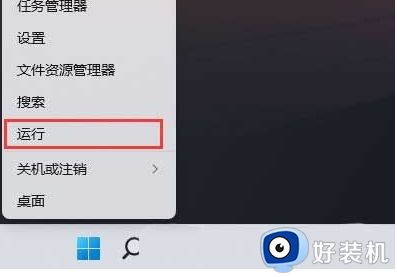
2、在弹出的运行窗口中输入“control”回车打开。
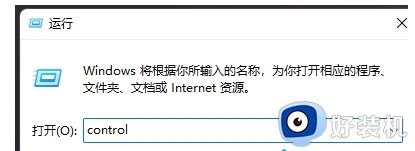
3、进入到控制面板界面后,将右上角的“查看方式”切换为“类别”,点击“卸载程序”。
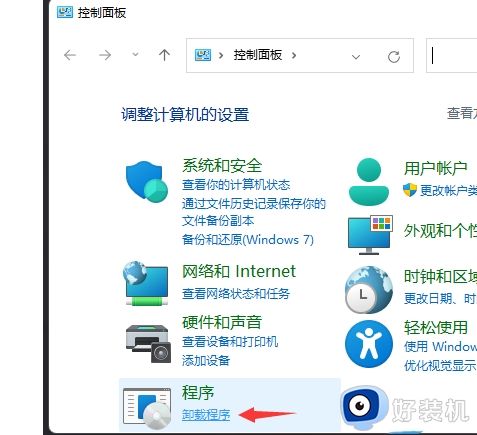
4、接着点击新页面左上角的“启用或关闭 Windows 功能”。
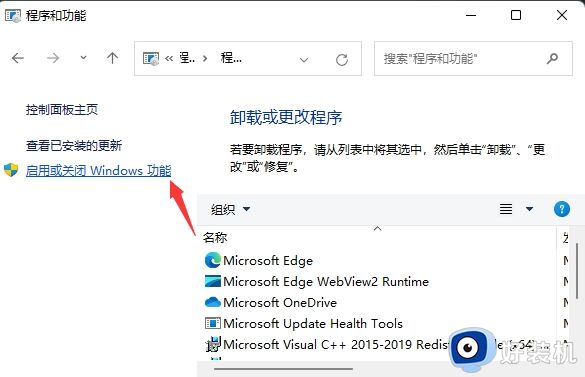
5、然后在打开的窗口中,找到“Telnet 客户端”并将其小方框勾选上,点击确定。
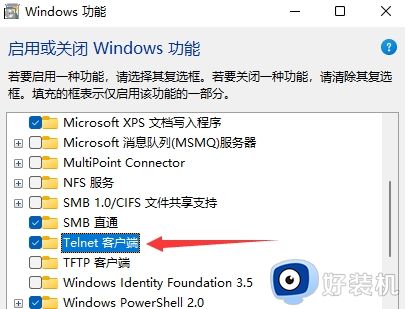
6. 最后等待安装完成即可。
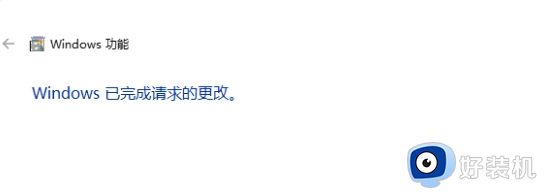
Win11缺少Telnet服务的解决方法分享到这里,电脑没有预装Telnet服务的,按照上述步骤操作之后,Telnet服务就安装上了。
Win11缺少Telnet服务怎么修复 Win11缺少Telnet服务的解决方法相关教程
- 电脑win11telnet服务如何开启 win11开启telnet服务的图文教程
- win11telnet服务的启用方法 win11如何开启telnet服务
- windows11在哪开启telnet服务 windows11快速开启telnet服务的方法
- dns服务器未响应win11的修复方法 如何解决win11dns服务器未响应
- dns服务器未响应win11怎么修复 win11dns网络服务器未响应的解决方法
- Win11电脑更新失败提示“你的设备中缺少重要的安全和质量修复”的解决教程
- win11安装cad2007缺少组件怎么办 win11cad安装缺少net组件如何修复
- win11服务器为什么一直未响应 win11服务器一直未响应修复教程
- win11服务器未响应的解决方法 win11如何修复服务器未响应
- win11定位服务打不开怎么办 快速打开win11定位服务的方法教程
- win11家庭版右键怎么直接打开所有选项的方法 win11家庭版右键如何显示所有选项
- win11家庭版右键没有bitlocker怎么办 win11家庭版找不到bitlocker如何处理
- win11家庭版任务栏怎么透明 win11家庭版任务栏设置成透明的步骤
- win11家庭版无法访问u盘怎么回事 win11家庭版u盘拒绝访问怎么解决
- win11自动输入密码登录设置方法 win11怎样设置开机自动输入密登陆
- win11界面乱跳怎么办 win11界面跳屏如何处理
win11教程推荐
- 1 win11安装ie浏览器的方法 win11如何安装IE浏览器
- 2 win11截图怎么操作 win11截图的几种方法
- 3 win11桌面字体颜色怎么改 win11如何更换字体颜色
- 4 电脑怎么取消更新win11系统 电脑如何取消更新系统win11
- 5 win10鼠标光标不见了怎么找回 win10鼠标光标不见了的解决方法
- 6 win11找不到用户组怎么办 win11电脑里找不到用户和组处理方法
- 7 更新win11系统后进不了桌面怎么办 win11更新后进不去系统处理方法
- 8 win11桌面刷新不流畅解决方法 win11桌面刷新很卡怎么办
- 9 win11更改为管理员账户的步骤 win11怎么切换为管理员
- 10 win11桌面卡顿掉帧怎么办 win11桌面卡住不动解决方法
